목차

윈도우10은 많은 사람들이 사용하는 운영체제 중 하나입니다. 그런데 윈도우10을 사용하다보면 화면을 캡쳐해야 하는 경우가 생기는데, 이때 유용하게 활용할 수 있는 캡쳐도구가 있습니다. 이번에는 윈도우10의 캡쳐도구를 사용하는 방법에 대해 알아보겠습니다.

윈도우10의 기본 캡쳐도구
윈도우10에는 기본적으로 스크린 샷을 찍을 수 있는 캡쳐도구가 내장되어 있습니다. 이 기능을 사용하면 간단하게 화면을 캡쳐할 수 있어 편리합니다. 윈도우10의 기본 캡쳐도구를 사용하는 방법은 매우 간단합니다. 먼저, 원하는 화면을 보여준 뒤 키보드의 'Windows' 키와 'Print Screen' 키를 동시에 누르면 화면이 캡쳐되고 사진이 저장됩니다.
이 기능을 사용하면 쉽게 화면을 캡쳐할 수 있지만, 한계도 있습니다. 예를 들어, 특정 부분만을 캡쳐하고 싶은 경우에는 조금 더 고급화된 캡쳐도구가 필요할 수 있습니다.

Snipping Tool 사용하기
윈도우10에는 Snipping Tool이라는 고급 캡쳐도구가 내장되어 있습니다. 이 도구를 사용하면 화면의 특정 부분만을 자유롭게 캡쳐할 수 있습니다. Snipping Tool을 사용하는 방법은 매우 간단합니다. 먼저, 시작 메뉴에서 'Snipping Tool'을 검색하고 실행합니다. 그런 다음, 캡쳐하고 싶은 부분을 드래그하여 선택하면 됩니다.
Snipping Tool을 이용하면 화면의 원하는 부분만을 정확하게 캡쳐할 수 있어 매우 유용합니다. 또한, 캡쳐한 이미지를 저장하거나 편집할 수도 있어서 더욱 효율적으로 작업할 수 있습니다.

Windows + Shift + S 단축키 활용하기
윈도우10의 최신 업데이트에서는 더욱 간편하게 화면을 캡쳐할 수 있는 단축키가 추가되었습니다. 바로 'Windows + Shift + S' 키를 누르면 화면을 자유롭게 캡쳐할 수 있는 기능이 활성화됩니다. 이 기능을 사용하면 더욱 간편하게 화면을 캡쳐할 수 있어 효율적입니다.
Windows + Shift + S 단축키를 사용하면 Snipping Tool을 실행하지 않고도 빠르게 화면을 캡쳐할 수 있습니다. 이 기능을 적극 활용하여 보다 효율적으로 작업을 진행할 수 있습니다.
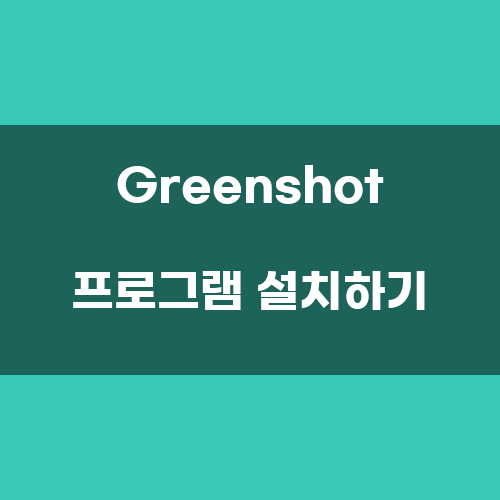
Greenshot 프로그램 설치하기
만약에 기본적인 캡쳐 기능으로는 부족하다고 느낀다면, Greenshot이라는 무료 프로그램을 설치하여 활용할 수 있습니다. Greenshot은 다양한 캡쳐 옵션과 편집 기능을 제공하여 더욱 다양한 작업을 수행할 수 있습니다. Greenshot을 설치하고 활용하는 방법은 매우 간단합니다. 공식 웹사이트에서 프로그램을 다운로드하여 설치한 뒤, 필요한 설정을 진행하면 됩니다.
Greenshot을 사용하면 화면을 캡쳐할 때 더욱 다양한 옵션을 선택할 수 있습니다. 또한, 캡쳐한 이미지를 즉시 편집하여 필요한 부분을 강조하거나 수정할 수 있어 더욱 효율적으로 작업할 수 있습니다.

Lightshot 확장 프로그램 설치하기
또 다른 유용한 캡쳐도구로는 Lightshot이라는 확장 프로그램이 있습니다. Lightshot은 브라우저에 확장 프로그램을 설치하여 사용할 수 있으며, 화면을 캡쳐하고 즉시 편집할 수 있는 기능을 제공합니다. Lightshot을 설치하고 사용하는 방법은 매우 간단합니다. 브라우저의 확장 프로그램으로 Lightshot을 검색하여 설치한 뒤, 화면을 캡쳐하고 필요한 부분을 편집하면 됩니다.
Lightshot을 사용하면 브라우저에서 바로 화면을 캡쳐하고 편집할 수 있어 매우 편리합니다. 또한, 캡쳐한 이미지를 즉시 공유할 수 있는 기능도 제공하여 보다 효율적으로 작업할 수 있습니다.

스마트 스크린 캡쳐 기능 활용하기
윈도우10의 최신 업데이트에서는 스마트 스크린 캡쳐 기능이 추가되어 화면을 더욱 효율적으로 캡쳐할 수 있습니다. 이 기능을 사용하면 화면을 캡쳐하고 필요한 부분을 자동으로 감지하여 캡쳐할 수 있습니다. 스마트 스크린 캡쳐 기능을 활용하는 방법은 매우 간단합니다. 화면을 캡쳐하고자 할 때 'Windows + Shift + S' 키를 누른 뒤, 필요한 부분을 드래그하여 선택하면 자동으로 캡쳐됩니다.
스마트 스크린 캡쳐 기능을 사용하면 보다 효율적으로 화면을 캡쳐할 수 있어 작업 효율을 높일 수 있습니다. 이 기능을 적극 활용하여 보다 효율적으로 작업을 진행해보세요.

결론
윈도우10의 다양한 캡쳐도구를 활용하면 화면을 쉽고 효율적으로 캡쳐할 수 있습니다. 기본 캡쳐 기능부터 고급 캡쳐 도구까지 다양한 옵션을 활용하여 필요에 맞게 화면을 캡쳐하고 편집할 수 있습니다. 각각의 캡쳐 도구를 잘 활용하여 보다 효율적으로 작업을 진행해보세요.
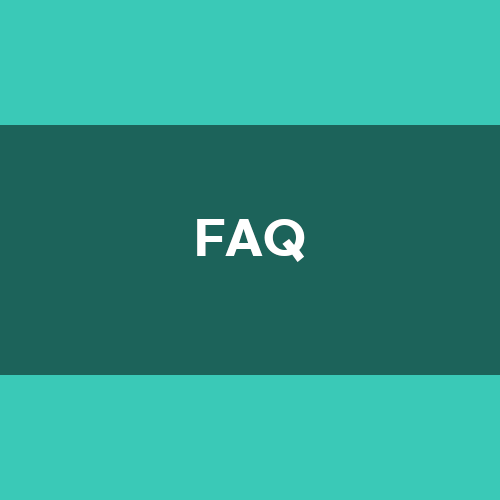
FAQ
1. 윈도우10의 기본 캡쳐도구를 사용하는 방법은?
윈도우10의 기본 캡쳐도구를 사용하려면 키보드의 'Windows' 키와 'Print Screen' 키를 동시에 누르면 화면이 캡쳐되고 사진이 저장됩니다.
2. Snipping Tool을 사용하는 방법은?
Snipping Tool을 사용하려면 시작 메뉴에서 'Snipping Tool'을 검색하고 실행한 뒤, 캡쳐하고 싶은 부분을 드래그하여 선택하면 됩니다.
3. Greenshot 프로그램을 설치하는 방법은?
Greenshot을 사용하려면 공식 웹사이트에서 프로그램을 다운로드하여 설치한 뒤, 필요한 설정을 진행하면 됩니다.
4. Windows + Shift + S 단축키를 사용하는 방법은?
Windows + Shift + S 단축키를 누르면 화면을 자유롭게 캡쳐할 수 있는 기능이 활성화되며, 화면을 드래그하여 선택하면 됩니다.
5. Lightshot 확장 프로그램을 설치하는 방법은?
Lightshot을 사용하려면 브라우저의 확장 프로그램으로 Lightshot을 검색하여 설치한 뒤, 화면을 캡쳐하고 필요한 부분을 편집하면 됩니다.
이렇게 다양한 캡쳐 도구를 활용하여 윈도우10에서 화면을 효율적으로 캡쳐하고 편집할 수 있습니다. 필요에 맞게 적절한 캡쳐 도구를 선택하여 작업 효율을 높여보세요.